Calcolare Percentuale del totale in Excel
In questo articolo, impareremo i metodi per calcolare la percentuale del totale in Excel. Il calcolo della percentuale è un compito fondamentale in qualsiasi campo di lavoro. Vogliamo sempre sapere quanto lavoro è stato fatto. A scuola / collage abbiamo sempre calcolato attentamente la nostra percentuale di partecipazione per poter comparire all’esame. Quindi il calcolo della percentuale è fondamentale e devi sapere come calcolare la percentuale anche in Excel.
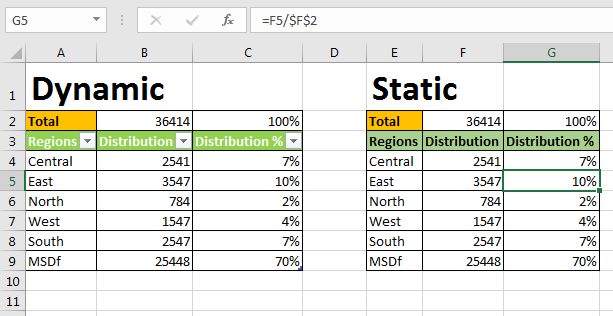
La formula della percentuale di base per calcolare la percentuale è:
=(part/Total)*100
Facciamolo in Excel. Non abbiamo alcuna formula percentuale Excel specifica e non è richiesta secondo me e MS apparentemente ????.
Come calcolare la percentuale del totale Supponiamo che tu abbia distribuito il tuo prodotto in cinque regioni del paese. Vorresti sapere quale percentuale del prodotto totale è distribuito in ciascuna regione. Vedi l’immagine sotto.
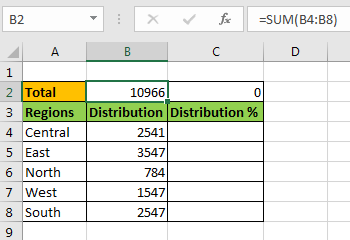
Preferisco sempre il mio totale sul piano del tavolo, in modo che ogni volta che allungo il tavolo non ho bisogno di sostituirlo. Ed è sempre visibile anche se le righe sono congelate. Quindi sì, ha i suoi vantaggi.
Ora per calcolare la percentuale del totale scrivi questa formula percentuale nella cella C4 e trascinala verso il basso:
=B4/$B$2
Vedrai i numeri delle frazioni. Ora per convertirli in percentuale, seleziona le celle e premi CTRL + MAIUSC + (%). Questa è una scorciatoia per convertire il numero in percentuale. La stessa cosa può essere eseguita dalla sezione Numero della scheda Home.
→ Vai alla scheda home.
→ Fare clic su% formattazione nella sezione Numero.
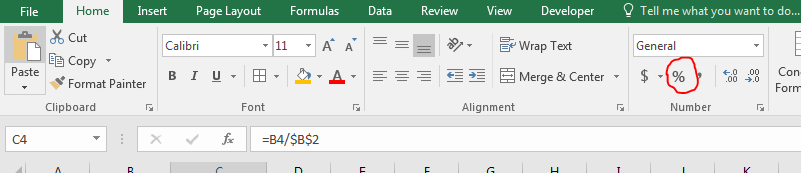
Ed è fatto. Abbiamo calcolato la percentuale di distribuzione in ciascuna regione della distribuzione totale.
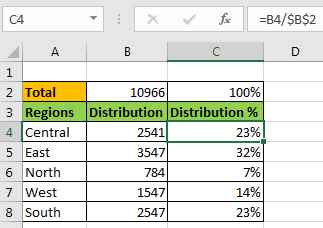
Nota che
-
Ho fornito il riferimento assoluto del totale e il riferimento relativo della regione. Consentirà alle regioni di cambiare quando vengono copiate nella cella relativa ma il totale non cambierà. Ulteriori informazioni su
link: / excel-generals-relative-and-absolute-reference-in-excel [riferimenti relativi e assoluti in excel]. -
In C2 abbiamo una parte della percentuale, che è il 100%. Questo può essere utilizzato per convalidare il rapporto. Dovrebbe essere sempre al 100%.
Qui usiamo la formattazione del numero per aggiungere il simbolo%. Sullo sfondo sono effettivamente numeri frazionari. 7% significa 0,7.
Se vuoi la tua percentuale in numero intero, usa invece questa formula.
=(B4/$B$2)*100
Calcola la percentuale del totale senza cella totale Nell’esempio precedente abbiamo utilizzato una cella totale. Anche se ti piacerebbe avere quella cella totale, ma nel caso in cui non lo avessi, scrivi questa formula per calcolare la percentuale del totale.
=B4/SUM($B$4:$B$8)
Qui abbiamo appena sostituito la cella totale con la funzione assoluta in quella cella.
Calcola la percentuale dinamica del totale utilizzando le tabelle Gli esempi precedenti sono statici. Dovrai modificarli se estendi il tavolo. Quindi, come si calcola dinamicamente la percentuale del totale? Useremo tabelle qui.
Per tablizzare i tuoi dati, * Seleziona la tua tabella.
-
Vai alla scheda Home.
Clicca su “Formatta come tabella” Seleziona il tuo design preferito
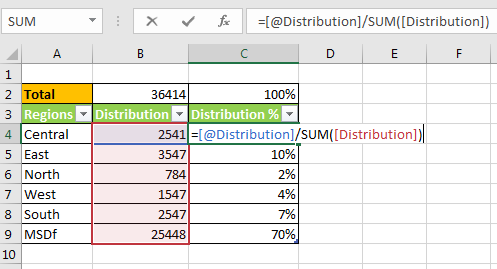
Ora ogni colonna è un intervallo denominato dinamico. Le intestazioni sono il nome degli intervalli. Ciò rende molto facile leggere e scrivere le formule. Scrivi questa formula nella cella C4.
=[@Distribution]/SUM([Distribution])
Quindi sì amico mio, puoi calcolare la% del totale in Excel. Questo è facile e veloce. Facci sapere se hai qualche problema specifico riguardo al calcolo della percentuale in Excel nella sezione commenti qui sotto.
Articolo correlato:
link: / excel-financial-formas-calcola-profitto-percentuale-margine [Come calcolare la percentuale del margine di profitto in Excel]
link: / funzioni-matematiche-percentuale-diminuzione-modifica [Come diminuire la percentuale di variazione in Excel]
link: / matematica-funzioni-calcola-percentuale-sconto [Come calcolare lo sconto percentuale in Excel]
link: / funzioni-matematiche-aumento-percentuale [Come aumentare in percentuale in Excel]
Articoli popolari:
link: / keyboard-formula-shortcuts-50-excel-scorciatoie-per-aumentare-la-produttività [50 scorciatoie Excel per aumentare la produttività]
link: / formule-e-funzioni-introduzione-di-vlookup-funzione [Come usare la funzione CERCA.VERT in Excel]
link: / tips-countif-in-microsoft-excel [Come usare la funzione CONTA.SE in Excel]
link: / excel-formula-and-function-excel-sumif-function [Come usare la funzione SUMIF in Excel]